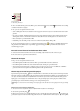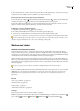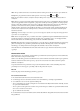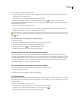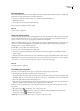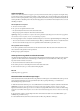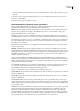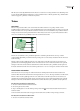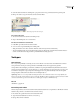Operation Manual
INDESIGN CS3
Handboek
395
4 Als u de kenmerken ook op andere objecten wilt toepassen, klikt u met het geladen pipet op de objecten. Als een object
uit lijnen en niet uit een vulling bestaat, moet u klikken op de omtrek van het object.
Nieuwe kenmerken selecteren met het geladen gereedschap Pipet
1 Houd Alt (Windows) of Option (Mac OS) ingedrukt terwijl het gereedschap Pipet is geladen. Het gereedschap Pipet
verandert van richting en is leeg , ten teken dat er nieuwe kenmerken kunnen worden opgepakt.
2 Houd Alt of Option ingedrukt en klik op een object dat de kenmerken bevat die u wilt kopiëren. Laat de toets Alt of
Option los zodat u de nieuwe, geladen kenmerken op een ander object kunt neerzetten.
Instellingen voor het gereedschap Pipet wijzigen
1 Dubbelklik op het gereedschap Pipet in de gereedschapsset.
2 Kies Vulling en lijninstellingen in het menu boven aan het dialoogvenster Opties pipet.
3 Selecteer de vul- en lijnkenmerken die u wilt kopiëren met het gereedschap Pipet en klik op OK.
Als u alleen de vul- of lijnkleur en geen andere kenmerken van het object wilt oppakken, houdt u Shift ingedrukt en klikt u
met het gereedschap Pipet op het object. Wanneer u vervolgens de kleur op een ander object toepast, wordt alleen de vul-
of lijnkleur toegepast, afhankelijk van wat er boven op de werkbalk ligt (vulling of lijn).
Werken met stalen
Overzicht van het deelvenster Stalen
Met het deelvenster Stalen (Venster > Stalen) kunt u kleuren, verlopen of tinten maken en benoemen en die kleuren,
verlopen en tinten snel toepassen op documenten. Stalen zijn te vergelijken met alinea- en tekenstijlen. Elke wijziging die
u aanbrengt in een staal is van invloed op alle objecten waarop het staal is toegepast. Stalen vergemakkelijken het wijzigen
van kleurschema's zonder dat elk object afzonderlijk hoeft te worden gezocht en aangepast.
Wanneer de vulling of lijn van geselecteerde teksttekens of objecten een kleur of verloop bevat dat vanaf het deelvenster
Stalen is toegepast, wordt het toegepaste staal gemarkeerd in het deelvenster Stalen. Stalen die u maakt, worden uitsluitend
aan het huidige document gekoppeld. Elk document kan een andere set stalen hebben die in het bijbehorende deelvenster
Stalen zijn opgeslagen.
Als u met een prepress-bureau werkt, kunt u steunkleuren duidelijk identificeren aan de hand van stalen.
Er staan zes CMYK-gedefinieerde kleuren in het standaarddeelvenster Stalen: cyaan, magenta, geel, rood, groen en blauw.
Opmerking: Als u een boek afdrukt met hoofdstukken die conflicterende stalen bevatten, kunt u deze instellingen in het
hoofddocument door het programma laten synchroniseren. (Zie “Documenten in een boekbestand synchroniseren” op
pagina 258.)
Zie ook
“Steun- en proceskleuren” op pagina 389
“Stalen importeren” op pagina 400
“Inkten mengen” op pagina 407
“Tinten maken en bewerken” op pagina 402
Staaltypen
In het deelvenster Stalen worden de volgende staaltypen opgeslagen:
Kleuren Pictogrammen in het deelvenster Stalen geven de verschillende kleurtypen en kleurmodi aan: steunkleuren
en proceskleuren , Lab-kleuren , RGB-kleuren , CMYK-kleuren en gemengde-inktkleuren .